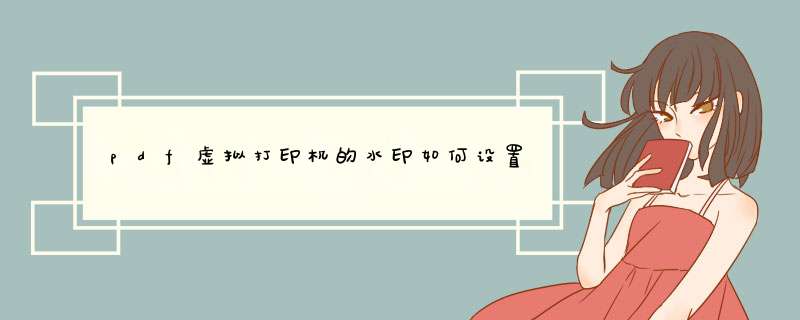
PDF虚拟打印机可能很多小伙伴都不太熟悉,以为它只有转换文档格式的功能,其实添加水印的话,它也是一把能手哦,下面我们来看看怎么 *** 作吧。
首先,我们打开PDF虚拟打印机,在右下角点击设置图标,如图所示:
选择设置之后,我们可以看到左边的工具栏中有许多功能,我们选择—修改—水印。
选择水印功能之后,我们便可以设置水印参数,字体、颜色以及宽度等 。
设置完成之后,直接保存就可以啦。
方法一:1、首先注意,adobe reader只是查阅工具,无法对PDF文件做修改,我们需要的是adobe acrobat PRO这个软件,可以百度下载!
2、启动你要加盖水印的PDF文档,如下图所示!点击菜单栏位的文档选项;
3、在文档选项页面,选择水印--添加;
4、首先输入文本即水印内容,以及文本大小,颜色和字体信息;
5、接着设置文本放置的方向,可以自定义任意角度,为了不影响阅读,可以设置透明度;
6、设置水印的页边距资料;
7、设置完成后,你可以点击保存设置,下次可以直接调用!
8、输入你的水印保存名称,点击确定按钮;
9、保存成功,点击下方的确定按钮,完成!
方法二:pdf加水印(奇好PDF批量添加水印工具)V201 中文绿色版
第一步:添加PDF文件,通过[添加文件]按钮或直接把PDF文件从外部拖入到程序界面上。
第二步:设置水印参数,程序可以设置两类水印:文字水印和水印。
第三步:点击[加水印]按钮,为您的文档添加水印。添加水印后的文件不会覆盖您的原文件,而是重新生成新的PDF文件,命名规则为MK_原文件名。
方法三:轻松添加PDF水印 - A-PDF Watermark 476绿色便携版编辑和修改PDF文件中的水印可以使用PDF编辑器
方法:1、打开桌面上的捷速PDF编辑器,在编辑器中打开PDF文件
2、在菜单栏上方选择“文档”—“水印”—“全部删除”
3、全部删除水印之后把修改和编辑好的PDF文件保存下来就可以了
PDF添加水印的方法:
步骤1,先下载软件,然后安装打开,这时候可以看到左边有两个功能,我们点击PDF水印功能进入下一步 *** 作。
步骤2,如下图所示点击蓝色的添加文件按钮,将需要添加水印的PDF文件添加到软件中,软件支持一次性给多个PDF文件添加水印,所以可以同时添加多个文件。
步骤3,添加好文件后就可以进行设置了,软件支持添加文字水印和水印,看你自己的需求,然后设置相关的参数(如水印的样式,大小,透明度,位置等)。上面可以对水印样式进行预览。
步骤4,设置好后就点击上方的开始转换按钮,启动软件程序,当软件处理完成后会自动打开一个文件夹,所有添加水印后的PDF文件会全部保存到这里。
步骤5,通过案例可以看出,PDF上每一页都成功加上了水印。
PDF添加水印文字的方法,数量可以自己设置,一键批量处理:
步骤1,下载“优速水印工厂”软件后安装并打开使用,点击左边三个功能中的PDF水印功能,然后将需要添加水印的PDF文件导入到软件中,软件支持同时给多个PDF添加水印,节省时间。
步骤2,如下图所示在软件右下方进行设置,水印类型选择“文字水印”,单个或者多个(你也可以选择“水印”);下面输入文字内容,设置文字颜色/大小/透明度/旋转角度/字体/水印位置等参数。在软件上方可以预览到水印的样式,方便及时调整。
步骤3,设置完成后点击上面的开始转换按钮启动软件程序,处理完成后软件会自动打开一个文件夹,添加文字水印后的PDF文件会全部保存到这里。
步骤4,打开一个刚刚处理好的PDF文件,可以看到每个页面都统一的添加上了水印文字,整齐且规范。
可以通过PDF编辑器修改pdf文件中水印的透明度来使水印颜色变浅,具体 *** 作步骤如下:
1、首先,在计算机上安装PDF编辑器后,右键单击要编辑的PDF文件,然后选择打开方式为PDF编辑器,如下图所示,然后进入下一步。
2、其次,找到上方菜单栏,依次单击“文档”-“水印”-“管理”,如下图所示,然后进入下一步。
3、接着,在d出窗口中,选择要编辑的水印,然后单击上方的“编辑”,如下图所示,然后进入下一步。
4、然后,在d出窗口中,设置PDF水印的不透明度。不透明度值越小,水印越浅,如下图所示,然后进入下一步。
5、随后,在页面范围选项中设置使用范围,然后单击“确定”按钮,如下图所示,然后进入下一步。
6、最后,单击文件-另存为,将编辑的PDF文件保存到指定位置即可,如下图所示。这样,问题就解决了。
欢迎分享,转载请注明来源:内存溢出

 微信扫一扫
微信扫一扫
 支付宝扫一扫
支付宝扫一扫
评论列表(0条)